Introduction
Entbox est un logiciel développé par Marc-Aurélien Chardine.
Vidéo de présentation par l’auteur
Comme son nom l’indique, ENTBox intègre différents outils d’un environnement numérique de travail : Zone de dépôt de fichier, plateforme d’écriture collaborative, encyclopédie, quizz…
L’interface avec les services proposés par défault
Le point fort d’ENTBox : Il fonctionne sans connexion internet.
Principe de fonctionnement
Le principe de fonctionnement est simple : Un ordinateur possède ENTBox et devient le serveur. Les autres ordinateurs/tablettes/smartphone se connectent à cet ordinateur (serveur) via le réseau wifi ou ethernet.
Serveur (prof) - WIFI - Tablettes (élèves)
Pour utiliser Entbox, il est donc nécessaire d’avoir accès à un réseau wifi (même sans internet !), soit celui de l’établissement, soit celui d’une borne wifi autonome (dans le commerce à partir de 30€), ou même celui créé par votre ordinateur.
Installation et lancement du logiciel
ENTBox fonctionne sous windows et Raspberry Pi (pas encore officiellement sur la version 3B+).
L’installateur se récupère sur le site de son créateur : http://entbox.ticedu.fr/forums/discussion/3/telechargement-et-installation-d-entbox.
Une fois installé et le logiciel lancé, l’interface est simple :
1 : Le serveur (pc avec entbox lancé) est connecté au wifi.
2 : Options des différents outils et services.
3 : Adresse IP que doivent rejoindre les élèves pour accéder à la plateforme. Vous avez également une page que vous projetez affichant un QRCode pour s’y connecter directement.
Les outils et services
| Réseau social : C’est un outil collaboratif. On peut y faire des sondages (élève ou professeur), poster des questions et réponses, commenter, ajouter des photos et vidéos. Les élèves se connectent via des identifiants / mot de passe déjà définis, mais le professeur peut en ajouter d’autres. |
| Le blog : Le blog permet au professeur de créer des articles, d’y intégrer des quizz (via le module H5P). Il peut être très utile pour différencier avec le numérique, par exemple en donnant accès à différentes ressources en fonction des besoins. |
| Le pad collaboratif : Il permet l’écriture simultanée de plusieurs élèves sur un même document. Afin de gérer un projet en collaboration, de se corriger mutuellement, … Deux modes existent : Mode "pad de classe" ou "pad de groupe". Le professeur a accès aux différents pad et peut annoter en direct ce que les élèves écrivent. |
| Espace de téléchargement : Le professeur met à disposition des fichiers que les élèves peuvent télécharger. |
| Espace de téléversement : Les élèves déposent des fichiers. Le professeur récupère tout dans un même dossier de son ordinateur. |
| Serveur encyclopédique : Cet outil permet de rendre disponible une copie de wikipédia (ou wiktionary, wikquote…) aux élèves. Pour cela il faut d’aborder télécharger une archive ZIM de la version voulue de wikipédia à cette adresse : https://wiki.kiwix.org/wiki/Content_in_all_languages. |
Quelques exemples d’utilisation
- Comme plateforme d’exercice, en utilisant le blog et H5P. Cela permet de créer des exercices interactifs, intégrant ou non des aides. Il est facile de différencier par différentes versions d’un exercice. Les élèves étant autonomes, on différencie également par la disponibilité que cela nous donne pour les élèves en besoin.


- Comme outil de prise de note, en utilisant l’écriture collaborative. Chaque groupe note ses recherches sur son pad, le professeur peut corriger en direct chaque groupe ou donner des aides. On peut également projeter l’ensemble des pads pour faire un bilan en fin d’activité.
- Pour remplacer un accès à internet en utilisant le serveur encyclopédique, et permettre aux élèves de développer des capacités de recherche en site isolé ou avec un internet insuffisant.
- Comme un moyen simple pour télécharger et déposer une évolution numérique. Le professeur récupère sur son ordinateur directement les documents des élèves.
Pour aller plus loin
Sur le forum des utilisateurs d’ENTBox vous trouverez d’autres exemples d’utilisation.
Vous pouvez également consulter le site H5P pour avoir un aperçu des exercices réalisables.
Enfin le mode d’emploi permettra de répondre aux différentes questions que vous vous poser avant de démarrer.
| Merci à Marc-Aurélien Chardine pour les autorisations d’exploitation de ses documents pour la réalisation de cet article. N’hésitez pas à suivre ses autres projets, notamment en réalité augmentée en suivant son twitter : https://twitter.com/mchardine |